เชื่อมต่อ/ควบคุมคอมพิวเตอร์ผ่านเครือข่ายด้วย KontrolPack

ควบคุมคอมพิวเตอร์ในเครือข่ายของคุณได้อย่างง่ายดายด้วย KontrolPack เชื่อมต่อและจัดการคอมพิวเตอร์ที่ใช้ระบบปฏิบัติการต่างๆ ได้อย่างง่ายดาย
กำลังพยายามตั้งค่าวอลเปเปอร์บน Linux สองจอภาพใช่ไหม คุณหงุดหงิดไหมที่สภาพแวดล้อมเดสก์ท็อป Linux ของคุณไม่รองรับวอลเปเปอร์หลายหน้าจอ เราสามารถช่วย! ปฏิบัติตามในขณะที่เราแสดงวิธีตั้งวอลล์เปเปอร์หนึ่งภาพในสองหน้าจอด้วย Superpaper!
Superpaper เป็นแอปพลิเคชั่นที่ยอดเยี่ยม แต่ไม่ได้ติดตั้งมาล่วงหน้าบนระบบปฏิบัติการ Linux ด้วยเหตุนี้ เราจึงต้องสาธิตวิธีการติดตั้งแอปบนแพลตฟอร์ม Linux ก่อนอธิบายวิธีใช้งานเพื่อตั้งค่าวอลเปเปอร์
ในการติดตั้งแอปพลิเคชัน Superpaper ให้เปิดหน้าต่างเทอร์มินัลโดยกดCtrl + Alt + TหรือCtrl + Shift + Tบนแป้นพิมพ์ จากที่นั่น ให้ทำตามคำแนะนำในการติดตั้งบรรทัดคำสั่งด้านล่าง
วิธีหลักในการติดตั้ง Superpaper คือการใช้ตัวจัดการแพ็คเกจ Python 3 (AKA Pip3) ในการเริ่มต้นการติดตั้ง ตรวจสอบให้แน่ใจว่าคุณได้ตั้งค่าตัวจัดการแพ็คเกจ Pip3 บนระบบของคุณแล้ว
ในการติดตั้ง Pip3 ให้ตรวจสอบตัวจัดการแพ็คเกจของ Linux PC ของคุณสำหรับ “python3-pip” หรือ “python-pip” เมื่อคุณได้ใช้เครื่องมือ Pip3 แล้ว ให้ใช้คำสั่งติดตั้ง pip3ด้านล่างเพื่อติดตั้งแอป Superpaper
ติดตั้ง pip3 --user -U superpaper
นอกจากการติดตั้ง Superpaper แล้ว คุณจะต้องติดตั้งแพ็คเกจ WXPython ด้วย หากไม่มี WXPython Superpaper UI จะทำงานไม่ถูกต้อง ในการติดตั้ง ให้ใช้คำสั่งติดตั้ง pip3ด้านล่าง
ติดตั้ง pip3 -- ผู้ใช้ wxpython
โปรดทราบว่าระหว่างการติดตั้ง เครื่องมือ Pip3 อาจปิดโดยไม่คาดคิดหรือประสบปัญหา หากคุณประสบปัญหา ให้รันคำสั่งการติดตั้งอีกครั้ง
ผู้พัฒนา Superpaper มี AppImage รุ่นทดลองพร้อมใช้งาน มันไม่สมบูรณ์แบบ และบางครั้งอาจหยุดทำงานโดยไม่คาดคิด แต่เป็นทางเลือกที่ดีสำหรับผู้ที่ไม่ต้องการจัดการกับ Python และ Pip3
ในการรับมือกับ Superpaper AppImage ล่าสุด ให้เปิดหน้าต่างเทอร์มินัลแล้วใช้เครื่องมือดาวน์โหลดwgetเพื่อคว้ามัน
wget https://github.com/hhannine/superpaper/releases/download/v2.0.2/Superpaper-2.0.2-x86_64.AppImage
นอกจากนี้ยังมี AppImage ที่สร้างขึ้นด้วยฐานรหัส Ubuntu 16.04 ที่พร้อมใช้งาน ใช้คำสั่งwgetด้านล่างเพื่อคว้ารุ่นล่าสุด
https://github.com/hhannine/superpaper/releases/download/v2.0.2/Superpaper-2.0.2-x86_64-ubuntu1604base.AppImageโลโก้นี้จะค่อย ๆ เติมเต็มเมื่อกระบวนการอัปเกรดดำเนินต่อไป บี
หลังจากดาวน์โหลด Superpaper AppImage, ปรับปรุงสิทธิ์กับchmod
sudo chmod +x Superpaper-2.0.2-*.AppImage
เมื่อการอนุญาตของไฟล์ AppImage เป็นข้อมูลล่าสุด ให้เปิดตัวจัดการไฟล์ Linux ของคุณและดับเบิลคลิกที่ Superpaper AppImage เพื่อเรียกใช้โปรแกรม หรือเรียกใช้คำสั่งเทอร์มินัลต่อไปนี้
./Superpaper-2.0.2-*.AppImage
แอปพลิเค Superpaper ยังไม่เป็นที่ในการจัดเก็บ Snap แต่นักพัฒนาที่มีแสสามารถดาวน์โหลดได้ที่พวกเขาหน้าปล่อย GitHub หากคุณต้องการทดลองใช้ตรวจสอบให้แน่ใจว่าคุณได้ติดตั้งรันไทม์ของ Snapd แล้วและป้อนคำสั่งการติดตั้งด้านล่าง
หมายเหตุ: Superpaper รุ่น Snap นั้นค่อนข้างดั้งเดิมและล้าสมัยเมื่อเทียบกับรุ่น Python และ AppImage อย่าใช้แอปเวอร์ชัน Snap เว้นแต่คุณจะไม่พอใจกับวิธีการติดตั้งอื่นๆ
wget https://github.com/hhannine/superpaper/releases/download/v1.2.0/superpaper_1.2.0_amd64_experimental_classic.snap sudo snap ติดตั้ง superpaper_1.2.0_amd64_experimental_classic.snap --classic --อันตราย
หากต้องการตั้งค่าวอลเปเปอร์ของคุณใน Superpaper ให้เริ่มต้นด้วยการเปิดแอปบนเดสก์ท็อปโดยค้นหา "Superpaper" ในเมนูแอป เมื่อ Superpaper เปิดขึ้น ให้ทำตามคำแนะนำทีละขั้นตอนด้านล่างเพื่อตั้งค่าวอลเปเปอร์ของคุณ
ขั้นตอนที่ 1:ค้นหาช่อง "ชื่อโปรไฟล์" และเขียนชื่อสำหรับโปรไฟล์ Superpaper ใหม่ของคุณ แอปจะไม่ทำงานหากไม่มีโปรไฟล์ที่บันทึกไว้
ขั้นตอนที่ 2:คลิกที่ปุ่ม "บันทึก" เพื่อบันทึกโปรไฟล์ Superpaper ที่สร้างขึ้นใหม่
ขั้นตอนที่ 3:ค้นหาปุ่ม "เรียกดู" และคลิกที่มัน หลังจากคลิกปุ่ม "เรียกดู" แล้ว ให้ใช้เบราว์เซอร์ไฟล์เพื่อค้นหาวอลเปเปอร์ที่คุณต้องการใช้กับแอปพลิเคชัน Superpaper แล้วคลิกด้วยเมาส์
ขั้นตอนที่ 4:หลังจากเลือกวอลเปเปอร์ที่คุณต้องการใช้ใน Superpaper แล้ว ให้คลิกที่ปุ่ม "เพิ่มแหล่งที่มา" การเลือก "เพิ่มแหล่งที่มา" จะเป็นการเพิ่มลงใน Superpaper เป็นวอลเปเปอร์ที่ใช้งานได้
ขั้นตอนที่ 5:ค้นหาพื้นที่ "เส้นทางวอลเปเปอร์" สำหรับวอลเปเปอร์ที่คุณเพิ่มลงใน Superpaper คลิกที่ภาพวอลล์เปเปอร์ด้วยเมาส์ เมื่อคลิกที่ภาพวอลล์เปเปอร์ คุณจะเห็นภาพตัวอย่างใน Superpaper
คลิกที่ปุ่ม "นำไปใช้" เพื่อใช้วอลเปเปอร์ใหม่กับเดสก์ท็อป Linux ของคุณทันที
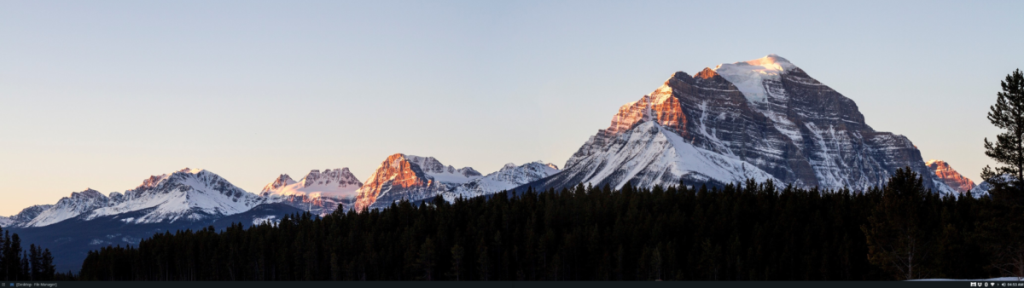
ต้องการทำให้วอลเปเปอร์ Superpaper ของคุณตั้งค่าสไลด์โชว์เพื่อแสดงวอลเปเปอร์ต่างๆ หรือไม่? ทำดังต่อไปนี้
ขั้นตอนที่ 1:คลิก “เรียกดู” เพื่อเพิ่มโฟลเดอร์วอลเปเปอร์ใน Superpaper
ขั้นตอนที่ 2:เลือกปุ่ม "เพิ่มแหล่งที่มา" เพื่อเพิ่มโฟลเดอร์วอลเปเปอร์เป็นแหล่งวอลเปเปอร์ Superpaper
ขั้นตอนที่ 3:ค้นหาพื้นที่ "สไลด์โชว์วอลเปเปอร์" และทำเครื่องหมายที่ช่องถัดจาก "สไลด์โชว์" การเลือกตัวเลือกนี้จะเปิดใช้งานคุณสมบัติสไลด์โชว์
ขั้นตอนที่ 4:เลือกโฟลเดอร์วอลเปเปอร์ใน Superpaper จากนั้นคลิกที่ปุ่ม "ใช้" เพื่อเปิดสไลด์โชว์
ต้องการปิดสไลด์โชว์หรือไม่ ค้นหาช่อง "สไลด์โชว์" และยกเลิกการเลือก เมื่อยกเลิกการเลือกช่องนี้แล้ว ให้ค้นหาปุ่ม "ใช้" แล้วคลิกเพื่อใช้การตั้งค่าใหม่
ควบคุมคอมพิวเตอร์ในเครือข่ายของคุณได้อย่างง่ายดายด้วย KontrolPack เชื่อมต่อและจัดการคอมพิวเตอร์ที่ใช้ระบบปฏิบัติการต่างๆ ได้อย่างง่ายดาย
คุณต้องการทำงานซ้ำๆ โดยอัตโนมัติหรือไม่? แทนที่จะต้องกดปุ่มซ้ำๆ หลายครั้งด้วยตนเอง จะดีกว่าไหมถ้ามีแอปพลิเคชัน
iDownloade เป็นเครื่องมือข้ามแพลตฟอร์มที่ช่วยให้ผู้ใช้สามารถดาวน์โหลดเนื้อหาที่ไม่มี DRM จากบริการ iPlayer ของ BBC ได้ โดยสามารถดาวน์โหลดวิดีโอทั้งสองในรูปแบบ .mov ได้
เราได้ครอบคลุมคุณลักษณะของ Outlook 2010 ไว้อย่างละเอียดแล้ว แต่เนื่องจากจะไม่เปิดตัวก่อนเดือนมิถุนายน 2010 จึงถึงเวลาที่จะมาดู Thunderbird 3
นานๆ ทีทุกคนก็อยากพักบ้าง ถ้าอยากเล่นเกมสนุกๆ ลองเล่น Flight Gear ดูสิ เป็นเกมโอเพนซอร์สฟรีแบบมัลติแพลตฟอร์ม
MP3 Diags คือเครื่องมือขั้นสุดยอดสำหรับแก้ไขปัญหาในคอลเลกชันเพลงของคุณ สามารถแท็กไฟล์ MP3 ของคุณได้อย่างถูกต้อง เพิ่มปกอัลบั้มที่หายไป และแก้ไข VBR
เช่นเดียวกับ Google Wave, Google Voice ได้สร้างกระแสฮือฮาไปทั่วโลก Google มุ่งมั่นที่จะเปลี่ยนแปลงวิธีการสื่อสารของเรา และนับตั้งแต่นั้นมาก็กำลังกลายเป็น...
มีเครื่องมือมากมายที่ช่วยให้ผู้ใช้ Flickr สามารถดาวน์โหลดรูปภาพคุณภาพสูงได้ แต่มีวิธีดาวน์โหลด Flickr Favorites บ้างไหม? เมื่อเร็ว ๆ นี้เราได้...
การสุ่มตัวอย่างคืออะไร? ตามข้อมูลของ Wikipedia “คือการนำส่วนหนึ่งหรือตัวอย่างจากการบันทึกเสียงหนึ่งมาใช้ซ้ำเป็นเครื่องดนตรีหรือ...
Google Sites เป็นบริการจาก Google ที่ช่วยให้ผู้ใช้โฮสต์เว็บไซต์บนเซิร์ฟเวอร์ของ Google แต่มีปัญหาหนึ่งคือไม่มีตัวเลือกสำรองข้อมูลในตัว



![ดาวน์โหลด FlightGear Flight Simulator ฟรี [สนุกเลย] ดาวน์โหลด FlightGear Flight Simulator ฟรี [สนุกเลย]](https://tips.webtech360.com/resources8/r252/image-7634-0829093738400.jpg)




